TUTORIAL MEMBUAT USE CASE DIAGRAM MENGGUNAKAN STAR UML BERDASARKAN STUDI KASUS
Selamat siang, hari ini kami akan berbagi tutorial membuat
use case diagram menggunakan aplikasi starUML. Jika belum memiliki aplikasinya
dapat download disini. Use case diagram
adalah diagram yang digunakan untuk memodelkan interaksi user dengan sistem. klik disini untuk membuat Activity diagram menggunakan StarUML
Apa Itu Use Case ?
Use Case secara umum adalah cetak biru model rangkaian atau uraian kelompok sistem yang saling terkait satu dengan yang lain sebelum di terjemahkan kedalam Bahasa pemrograman. Secara khusus diagram use case adalah jenis diagram yang menjelaskan atau memodelkan actor yang berinterkasi pada sistem yang dimodelkan, selain mewakili pengguna actor juga dapat mewakili atau menggambarkan dari sistem.
STUDI KASUS
Sebelum kita memperaktikannya, kita simak terlebih dahulu studikasus soal cerita berikut, nantinya akan kita terjemahkan kedalam pemodelan use case diagram.
Perusahaan PT.Siang merupakan perusahaan yang menggeluti dibidang teknologi, suatu Ketika PT.Siang ingin membangun sistem online shop untuk memasarkan produk lebih luas yang bertujuan untuk meningkatkan penjualan serta agar produknya dapat lebih dikenal oleh banyak masyarakat.
Hal utama yang harus dilakukan oleh perusahaan PT.Siang adalah menghubungi pengembang software agar keinginannya tercapai. Selanjutnya dilakukan wawancara oleh pengembang software kepada PT.siang. Dari hasil wawancara telah diketahui proses bisnis yang diusulkan di PT.Siang, diantaranya sebagai berikut:
1. Pelanggan memilih barang untuk dibeli
2. Pelanggan memasukan barang yang dipesan kedalam keranjang belanja
3. Setelah itu pelanggan memasukan alamat pribadi untuk proses pengiriman
4. Pelanggan memilih ekspedisi pengriman
5. Pelanggan melakukan pembayaran pesanan.
PRAKTIKUM
- Buka Aplikasi StarUML, setelah itu pada menu bar
klik “Model” -> selanjutnya klik “Add diagram” -> selanjutnya klik Use
Case diagram.

Aplikasi Star UML - Secara otomatis usecase diagram akan tampil pada bagian sisi kiri aplikasi
 |
| Use Case diagram telah aktif |
 |
| Aktor pada Frame |
5.Selanjutnya kita masukan Use Case kedalam frame. Caranya double klik pada actor, lalu pilih “Add Associated Use Case”. Secara otomatis akan tampil use case.
 |
| Add Associated Use Case |
3. 6. Ubah nama Use Case dengan kata kerja yang telah
di uraikan pada proses bisnis, sesuai kebutuhan, contoh disini menggunakan kata
kerja “Memilih Barang”.
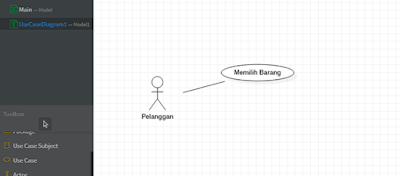 |
| Menambah Nama Use Cse |
4. 7.Untuk menambahkan Use Case, ulangi Langkah nomor
5. Sehingga menjadi model menjadi seperti ini.
 |
| Proses Bisnis Pelanggan |
Sampai tahap ini
proses pembuatan Use Case diagram sudah selesai. Jika ingin dikembangkan Kembali
silahkan lakukan eksperimen mandiri untuk meng explore simbol-simbol use case
diagram lainnya yang terdapat pada tool box.
Video Tutorial
Jika ada pertanyaan silahkan tanyakan di
kolom komentar yah, dan jangan lupa subscribe chanel youtube kami juga yah?

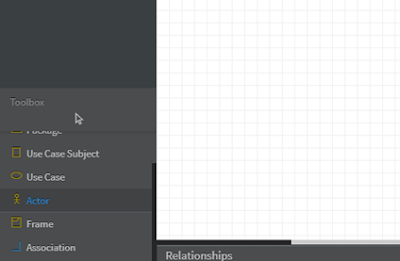
Post a Comment